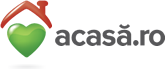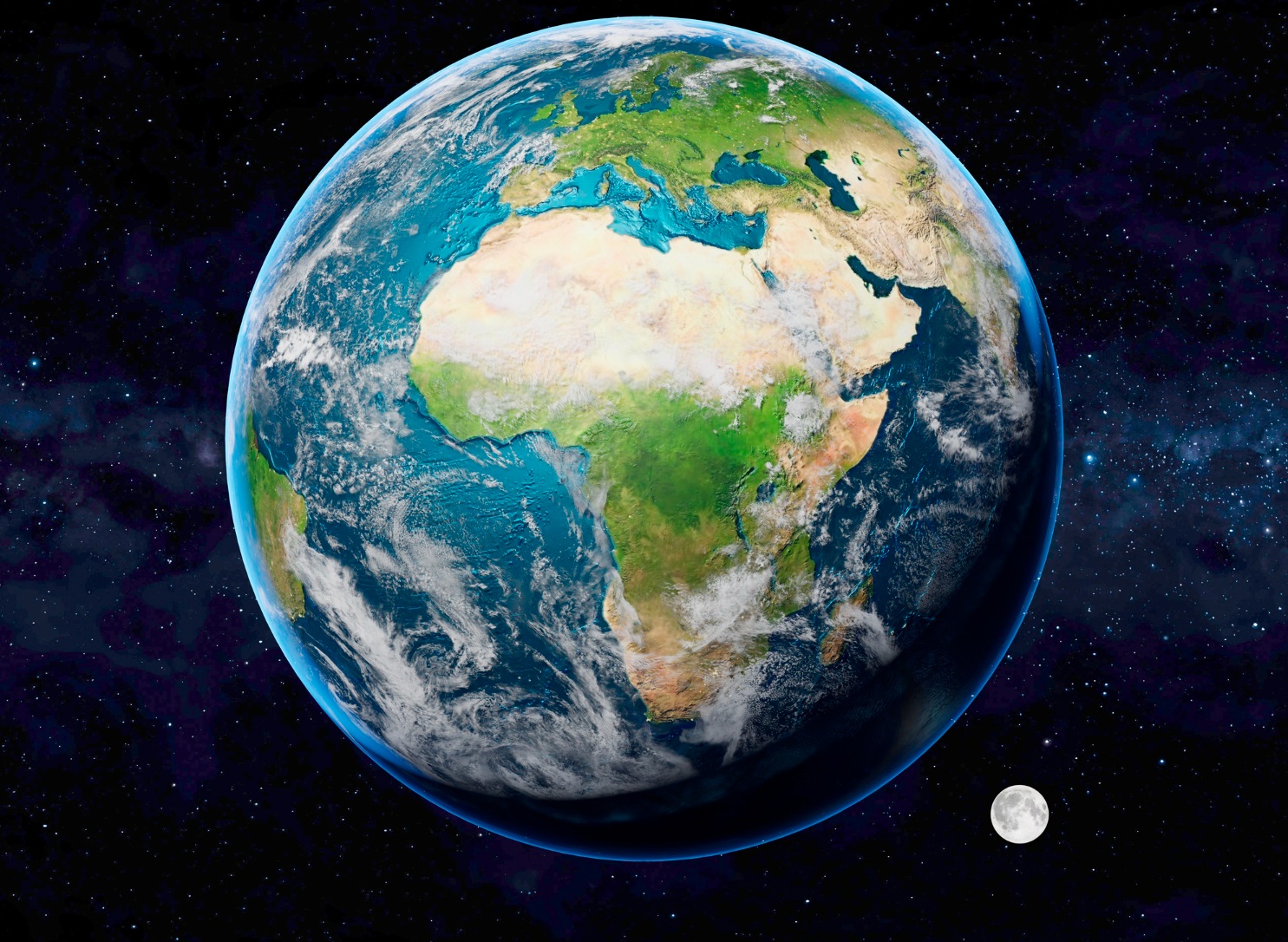Hartile topografice au un numar mare de linii de contur. Tehnic vorbind, este posibila reprezentarea fiecarei linii de contur la inaltimea de 5 metri sau mai putin, cu ajutorul modelarii 3D.
Prin utilizarea aplicatiilor Google Maps si Sketch Up, care ne ajuta sa determinam intervalele, pot fi create harti topografice.
Pentru a determina intervalul de la punct, este necesara o linie de referinta de la care sa incepi. Aceasta linie de referinta este un index de contur. Indexul este mai evidentiat, linia de contur este mai inchisa la culoare si pe ea sunt notat valori. Valorile notate pe index reprezinta inaltimea. Valoarea inaltimii poate fi determinata prin calcularea distantei de la un index la altul. De exemplu, daca indexul primei linii de contur are o valoare de 100 m, iar al doilea index de condur- 200 m, valoarea minima dintre acestor linii de contur va fi de la 120 m pana la 180 m, intervalul fiind de 20 m.
Primul pas in crearea unei harti topografice cu Google Maps consta in introducerea adresei in bara de cautari a aplicatiei. Pasul 2: dati click pe meniul din panelul de control al hartii si alegeti optiunea terrain (teren). Ulterior utilizati instrumentele de Zoom situate in coltul din stanga, de jos si observati toate liniile de contur. Salvati si descarcati imaginea obtinuta.
Urmatorul pas consta in realizarea constructiei propriu-zise in Sketch Up. Importati imaginea din Google Maps in aplicatie. Desenati o linie de 500 m, care va fi folosita ca o scara de referinta. Ulterior desenati o linie de 1000 x 1000 m, care va fi considerata drept granita. Pentru a desena linii curbe, dati click pe Arcs din sectiunea cu instrumente de desen. Cu ajutorul uneltei Move Tool puteti ajusta schita si sa realizati modificarile necesare. In Measurements Toolbar trebuie notata valoarea inaltimii. Prin instructiunea From Contours automat schita este generata in 3D.
De asemenea, este posibila crearea unei harti de contur de 5 m cu ajutorul SketchUp.

Primul pas consta in blocarea terenului pe care se vor efectua redactari, prin utilizarea functiei Lock. Al doilea pas este desenarea unui plan patrat sau dreptunghiular care va forma un grup. Miscati planul catre cel mai jos punct de pe teren. Realizati mai multe copii ale planului, pana cand intreg terenul modelului este acoperit. De obicei este necesar un numar de 50 de duplicate. Pentru a realiza aceste actiuni utilizati Move Tool + Ctrl key si notati valoarea in tabelul de masuratori (Measurements Toolbar), apoi click Enter. Selectati intreg grupul de modele, faceti click dreapta, accesati Make Group si apoi Hide. Pasul numarul 5 consta in deblocarea modelului de teren prin accesarea Unlock, prin click dreapta. Pentru urmatorul pas utilizati functia Explode, de asemenea prin click dreapta. Pasul numarul 7: dati click pe Edit, selectati Unhide, apoi Last, pentru a face vizibil planul grupat. Selectati grupul de planuri divizate si intersectati-le cu modelul in caz de necesitate, prin utilizarea functiei Intersect Faces.
Sursa foto: freepik.com